Beheben Sie den Windows-Funktionsfehler 0x80070308
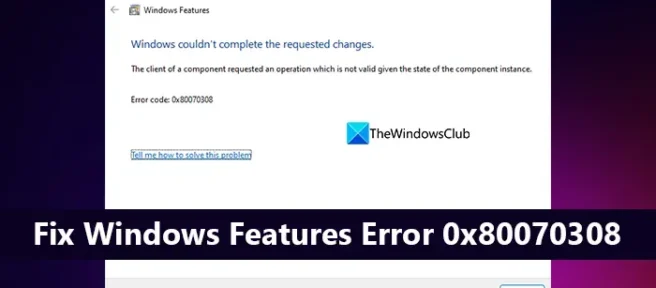
Wir alle wissen, dass wir Windows-Funktionen über die Systemsteuerung ein- oder ausschalten können. Sie können dies tun, indem Sie die Systemsteuerung und dann das Programmfenster öffnen. Einige Windows-Benutzer sehen jedoch den Fehler 0x80070308, wenn sie versuchen, Windows-Funktionen zu aktivieren. In dieser Anleitung zeigen wir Ihnen, wie Sie den Windows-Komponentenfehler 0x80070308 beheben.
Windows konnte die angeforderten Änderungen nicht vornehmen.
Der Bean-Client hat eine Operation angefordert, die angesichts des Status der Bean-Instanz ungültig ist.
Fehlercode: 0x80070308
Mal sehen, wie wir den Fehler beheben können.
Beheben Sie den Windows-Funktionsfehler 0x80070308
Wenn Sie den Windows-Komponentenfehler 0x80070308 sehen, wenn Sie versuchen, erweiterte Funktionen in Windows 11/10 zu aktivieren oder zu deaktivieren, können Sie die folgenden Methoden verwenden, um ihn zu beheben:
- Deaktivieren Sie vorübergehend Ihr Antivirenprogramm
- Ausführen eines SFC- und DISM-Scans
- Überprüfen Sie den Systemspeicher
- Überprüfen Sie den Status der erforderlichen Windows-Dienste.
- Windows-Reparatur
Lassen Sie uns in die Details jeder Methode eintauchen und das Problem beheben.
1] Suchen Sie nach Windows-Updates
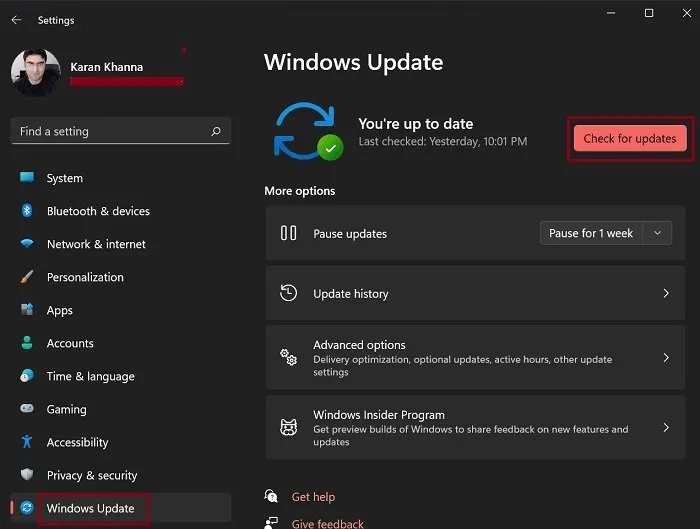
Fehler im Windows-Update können diesen Fehler verursachen. Sie können mit den neuesten Updates behoben werden. Suchen Sie nach Windows-Updates und installieren Sie sie auf Ihrem PC, um den Windows-Komponentenfehler 0x80070308 zu beheben.
Um nach Windows-Updates zu suchen,
- Öffnen Sie die App „Einstellungen “ mit der Tastenkombination „Win+I“.
- Klicken Sie auf der Seite mit den Einstellungen in der linken Seitenleiste auf Windows Update.
- Klicken Sie dann auf die Schaltfläche „Nach Updates suchen “.
- Es findet dann alle verfügbaren Windows-Updates und bietet an, sie herunterzuladen und zu installieren.
Überprüfen Sie, ob die Installation eines neuen Windows-Updates das Problem behoben hat. Wenn nicht, befolgen Sie die folgenden Methoden.
2] Führen Sie einen SFC- und DISM-Scan durch
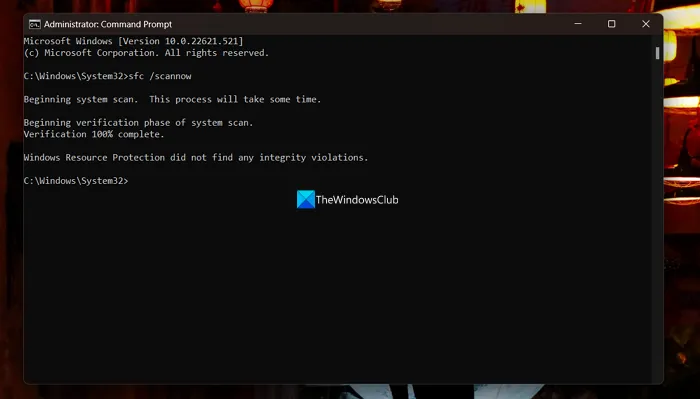
Systemdateien oder Bilddateien auf Ihrem PC sind möglicherweise beschädigt. Erforderliche Dateien, die zum Aktivieren oder Deaktivieren von Windows-Funktionen wichtig sind, können ebenfalls fehlen. Zuerst müssen Sie einen SFC-Scan ausführen, um Probleme mit Systemdateien zu beheben, und dann einen DISM-Scan ausführen, um Probleme mit Windows-Images zu beheben.
Um einen SFC- und DISM-Scan auszuführen,
- Klicken Sie auf das Startmenü und geben Sie cmd ein. In den Ergebnissen sehen Sie die Befehlszeile.
- Klicken Sie auf „Als Administrator ausführen“, um eine Eingabeaufforderung mit erhöhten Rechten zu starten.
- Geben Sie nun ein
sfc /scannowund drücken Sie die Eingabetaste. Es führt einen SFC-Scan durch, der fehlende oder beschädigte Systemdateien findet und automatisch repariert. Sie sehen den Exit-Status in der Befehlszeile selbst. - Nachdem Sie den SFC-Scan abgeschlossen haben, geben Sie ein
Dism /Online /Cleanup-Image /RestoreHealthund drücken Sie die Eingabetaste, was direkt zu einem Fix und nicht zu einem Scan oder einer Plausibilitätsprüfung führt. Wenn es Probleme mit dem Windows-Image gibt, werden diese automatisch behoben.
3] Überprüfen Sie den Systemspeicher
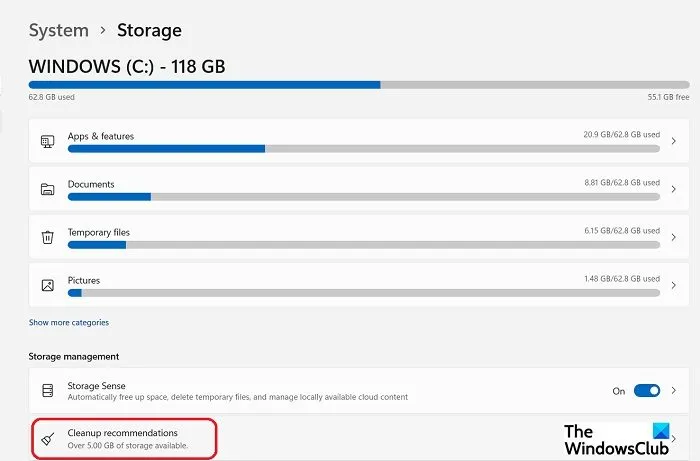
Wenn Sie versuchen, Windows-Funktionen zu aktivieren oder zu deaktivieren, wird möglicherweise dieser Fehler angezeigt, wenn Ihr System nicht mehr genügend Speicherplatz hat. Sie können den Speicherstatus Ihres PCs überprüfen.
- Drücken Sie Win + I, um Einstellungen zu öffnen, gehen Sie zu System > Speicher.
- Klicken Sie auf der Registerkarte Speicherverwaltung auf Bereinigungsempfehlungen.
- Befolgen Sie die Anweisungen und geben Sie Speicherplatz auf Ihrem PC frei.
Prüfen Sie, ob der Fehler 0x80070308 behoben ist.
4] Überprüfen Sie den Status der erforderlichen Windows-Dienste.
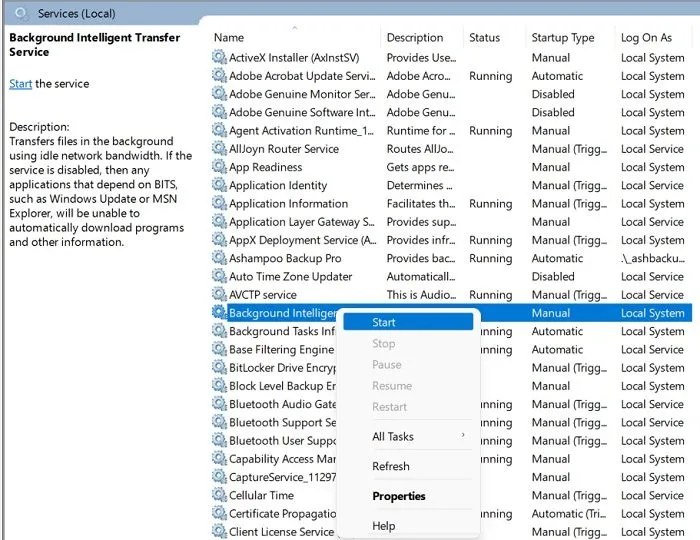
Wenn die zentralen Windows-Dienste, die zum Ausführen anderer Prozesse und Programme ausgeführt werden müssen, nicht ausgeführt werden, wird möglicherweise der Fehler 0x80070308 angezeigt. Geben Sie in der Windows-Suchoption Dienste ein und öffnen Sie den Windows-Dienste-Manager. Gehen Sie nun zu den unten stehenden Diensten und prüfen Sie, ob sie deaktiviert sind. Wenn dies der Fall ist, aktivieren und führen Sie sie aus und prüfen Sie, ob der Fehler weiterhin besteht. Ihre Standard-Starttypen wurden gegeneinander erwähnt:
- Windows Update – Trigger manuell ausführen
- Intelligenter Hintergrundübertragungsdienst – Manuell
- IKE- und AuthIP-IPsec-Schlüsselmodule – Automatische Auslösung
- Server – automatischer Triggerstart
- TCP/IP NetBIOS Helper – Manueller Trigger-Start
- Arbeitsstation – Automatisch
4] Windows reparieren
Wenn keine der oben genannten Methoden funktioniert, müssen Sie Windows mit der Option Diesen PC zurücksetzen oder dem Windows-Installationsmedium reparieren.
Dies sind die verschiedenen Methoden, mit denen Sie den Windows-Komponentenfehler 0x80070308 unter Windows 11/10 beheben können.
Wie behebt man die Beschädigung von Windows-Updates?
Sie können die Beschädigung von Windows Update auf viele Arten beheben. Zunächst müssen Sie die Windows Update-Problembehandlung ausführen, die in der App „Einstellungen“ auf Ihrem PC verfügbar ist. Wenn der Fehler dadurch nicht behoben wird, können Sie einen SFC- und DISM-Scan ausführen, den SoftwareDistribution-Ordner bereinigen, Windows Update-Komponenten zurücksetzen und das Update manuell installieren, wenn alles andere die Beschädigung des Windows-Updates nicht beheben kann.
Wie behebt man den Microsoft Update-Fehler?
Wenn Sie einen Microsoft Windows Update-Fehler sehen, können Sie die Windows Update-Problembehandlung ausführen, den SoftwareDistribution-Ordner und den Catroot 2-Ordner umbenennen, Windows Update-Komponenten zurücksetzen, Windows Update-bezogene Dienste starten und einen SFC- und DISM-Scan ausführen, um die Probleme zu beheben mit Systemdateien und Windows-Image.
Quelle: Der Windows-Club



Schreibe einen Kommentar